Brug en tilpasset gestus til at fjerne alle apps fra din iPhones appskifter på få sekunder
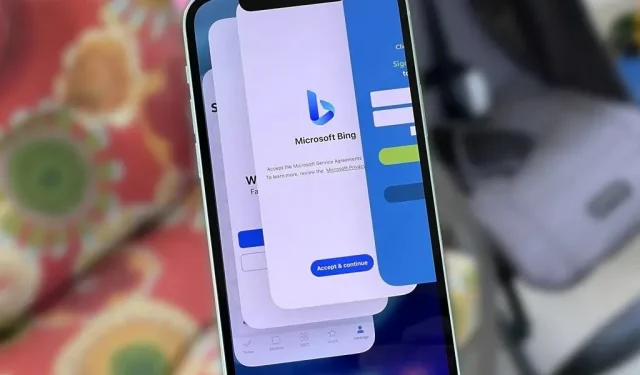
Efter blot et par timer kan din iPhones app-omskifter blive rodet og endda så kaotisk, at du ikke engang ønsker at bruge den. Hvis du kan lide at holde din app-omskifter ren og ryddelig, med kun din nuværende sessions apps tilgængelige, er der et trick til at tvinge lukke alle apps på samme tid i stedet for én ad gangen.
Inden du går videre, skal du vide, at lukning af apps på din iPhone ikke vil forbedre batterilevetiden eller fremskynde iOS.
Apple anbefaler, at du “kun lukker en app, hvis den ikke reagerer”, fordi iOS automatisk optimerer baggrundsapps på din iPhone for at frigøre ressourcer til de apps, du bruger i øjeblikket. Tvangsafslutning af apps vil få disse apps til at åbne langsommere og kan skade batterilevetiden, da disse apps bliver nødt til at downloade alle deres aktiver igen, næste gang de starter.
Hvis du foretrækker en ren app-omskifter frem for et lille tab af batterilevetid og langsommere app-lanceringstider, er der intet galt med at tvinge alle kørende, opdaterede og suspenderede baggrundsapps. Selvom Apple ikke tilbyder en nem måde at lukke alle apps i app-omskifteren, forhindrer det dig ikke i at lukke flere apps på samme tid.
Sådan tvinges du til at afslutte flere iPhone-apps
Du ved sikkert allerede, hvordan du lukker en app i appskifteren: Stryg op på kortet, indtil det forsvinder. Nå, du kan bruge det samme koncept til at afslutte to, tre eller endda fire apps på samme tid. Bare stryg henover så mange app-kort på samme tid som du kan, ved hjælp af hver finger, og du vil hurtigt rulle gennem din liste. Dette trick virker, uanset om du er i portræt eller landskab.
Gør det nemmere med tilpasset gestus
At bruge flere fingre på samme tid for at tvinge til at lukke mere end én app ad gangen kan være hurtigt, men det kan også være irriterende, hvis du har hundredvis af apps i app-omskifteren. For at gøre processen nemmere og hurtigere kan du automatisere hele processen med en tilpasset AssistiveTouch-bevægelse. På din iPhone skal du gå til:
- iOS 13-15: Indstillinger -> Tilgængelighed -> Touch -> AssistiveTouch -> Opret ny gestus
- iOS 12 og derunder: Indstillinger -> Generelt -> Tilgængelighed -> AssistiveTouch -> Opret ny gestus.
Genskab derefter det swipe, du ville bruge til at afslutte flere apps, vælg Gem, og navngiv gestus. Klik på “Gem”, når du er færdig, og aktiver derefter AssistiveTouch, hvilket kan gøres på en række måder:
- Slå den til i indstillingerne for AssistiveTouch.
- Bed Siri om at “slå AssistiveTouch til.”
- Tredobbeltklik på sideknappen eller startknappen, hvis du har aktiveret tilgængelighedsgenveje.
Du vil se en AssistiveTouch-knap overlejret på skærmen. Åbn appskifteren, tryk på AssistiveTouch-knappen, vælg Brugerdefineret, og tryk på en tilpasset gestus. Tryk og træk derefter ikonerne på plads, og slip derefter. Hvis du justerer alt korrekt, forsvinder applikationskortgruppen fra skærmen. For at gentage en handling skal du trykke på gestuspunkterne på skærmen for at stryge den næste batch og fortsætte med at gøre dette, indtil appskifteren er tom.
Fremskynd brugerdefineret gestusadgang
Du kan få adgang til den tilpassede AssistiveTouch-bevægelse hurtigere ved at tilpasse menuen på øverste niveau. Vælg “Tilpas topniveaumenu” i AssistiveTouch-indstillingerne, og tilføj derefter en ny kontrol til menuen, eller udskift en af genvejene med din egen gestus. På denne måde vil du være i stand til at starte bevægelsen umiddelbart efter åbning af AssistiveTouch-menuen.
Det er dog ikke så hurtigt, som det kunne være. For at aktivere det endnu hurtigere skal du tildele en brugerdefineret automatisering, der skal åbnes, når du dobbelttrykker eller længe trykker på AssistiveTouch-knappen på skærmen. Desværre kan du ikke indstille nogen tilpassede handlinger for en genvej med et enkelt klik.
Selvom den tilpassede gestus ikke er så hurtig som den dedikerede Clear All-knap i app-omskifteren, skal du ikke forvente, at Apple aktiverer denne funktion når som helst snart. Hvis du ikke vil jailbreake din iPhone, er en brugerdefineret gestus den bedste tilgængelige mulighed for at undgå at stryge og stryge kort efter kort.
Skriv et svar